Google Sheets : faire un TCD dans la même feuille que les données
Aujourd'hui, voici une astuce qui permet d'avoir le tableau croisé dynamique (pivot table en anglais) dans la même feuille que la plage de données. En effet, par défaut Google Sheets crée une nouvelle feuille (onglet) dans le classeur.
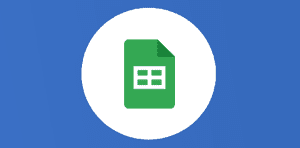
Google Sheets : faire un TCD dans la même feuille que les données

Ce sujet est trop ancien, consultez directement les cours sur les Tableaux Croisés Dynamiques
Vous souhaitez créer un TCD qui croise les données sur votre feuille de calcul mais vous ne savez pas comment faire ? Pas de panique, nous avons préparé pour vous, un tutoriel pour faire cela. Tout d’abord, que ce soit sur Excel ou sur Google Sheets, un rapport sous forme de tableau croisé dynamique est un tableau dynamique qui vous permet d’interpréter des données, analyser les données ou encore croiser ces données de différentes manières sans avoir à saisir de formule. Ces rapports sont particulièrement utiles lorsque vous voulez restreindre un ensemble de données volumineux ou analyser les relations entre différents points de données.
En effet, quelques clics suffisent pour synthétiser et analyser un ensemble de données volumineux à l’aide de différentes catégories et calculs. Prenons l’exemple de formations réalisées, à partir d’une liste, vous pouvez connaître rapidement, pour faire très simple, le nombre de formations par formateur (toute ressemblance avec des formateurs existants ou ayant existés est purement fortuite 😉
On peut évidemment aller beaucoup plus loin avec les tableaux croisés dynamiques (TCD), ce n’est qu’un petit exemple et vous pourrez utiliser cette astuce pour tous les TCD.
Concrètement à partir des 4 colonnes du tableau de gauche ci-dessous, je veux générer (dans la même feuille) le rapport qui présent le nombre de formations par formateur. Evidemment, la seule colonne formateur aurait suffi pour générer ce petit rapport. Vous pourrez également exporter et sauvegarder tout le contenu dans un nouveau tableau de données ou sur une nouvelle feuille de calcul Sheets.
Bonus : vous pourrez bien évidemment, mettre en forme votre TCD et changer la présentation de ce dernier. Cela fait parti des options du tableau. Il sera plus visible pour vos collaborateurs qui pourront retrouver de manière plus fluide :

- la liste des champs entre les lignes et colonnes ;
- les valeurs du champ ;
- les différents champs numériques ;
- les champs calculés ;
- les totaux, les sous-totaux et les totaux généraux à la suite d’un calcul de données ;
- etc.
En tout cas, vous pourrez retrouver toutes les informations de manière très simple. Une aubaine lorsque vous souhaitez que votre plage de cellules soit claire, nette et précise.
Voici donc une animation (toujours réalisée avec LICECAP) pour vous présenter l’astuce qui permet d’avoir le rapport à côté des données. Oui, effectivement ce n’est pas violent, un simple copier coller suffit mais il fallait y penser. Vous pourrez même supprimer l’onglet TCD généré sans supprimer le rapport que vous avez copié collé.
Voilà, désormais vous savez faire un tableau croisé dynamique dans la même feuille que les données. C’est un petit peu plus complexe qu’un simple glisser-déposer mais ce n’est pas non plus la mer à boire. Nous espèrons que ça vous aura servi à utiliser les tableaux de type TCD et à afficher les données sur une seule table de données. N’hésitez pas à partager les articles de ce blog et à vous abonner à la newsletter hebdomadaire du lundi. Ce blog comporte un nouvel article chaque jour, profitez-en. Enfin, l’excellente communauté Google Sheets + Gforms (fr) est là pour vous aider. Grâce à cela, vous pourrez en savoir plus sur cet outil de la suite bureautique Google Workspace. Merci à Jean-Paul JOURDAN, excellent animateur de cet espace et formateur pro Google Sheets.
Besoin d'un peu plus d'aide sur Sheets ?
Des formateurs sont disponibles toute l'année pour vous accompagner et optimiser votre utilisation de Sheets, que ce soit pour votre entreprise ou pour vos besoins personnels !
Découvrir nos formations Sheets- Articles connexes
- Plus de l'auteur

 Sheets
Sheets  Agenda
Agenda  Forms
Forms  Apps Script
Apps Script  Gmail
Gmail  Chat
Chat  Meet
Meet  Contacts
Contacts  Chrome
Chrome  Sites
Sites  Looker Studio
Looker Studio  Slides
Slides  Docs
Docs  Drive
Drive  AppSheet
AppSheet  Android
Android  Chromebook
Chromebook  Equipements Google
Equipements Google  Google Cloud Platform
Google Cloud Platform  Google Photos
Google Photos  Maps
Maps  Youtube
Youtube 


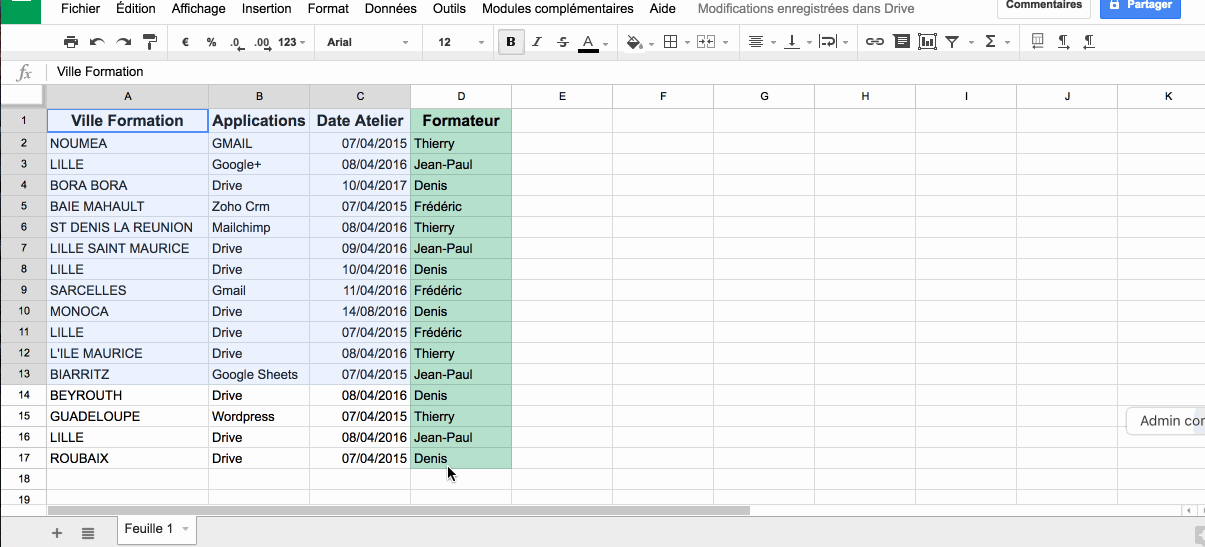
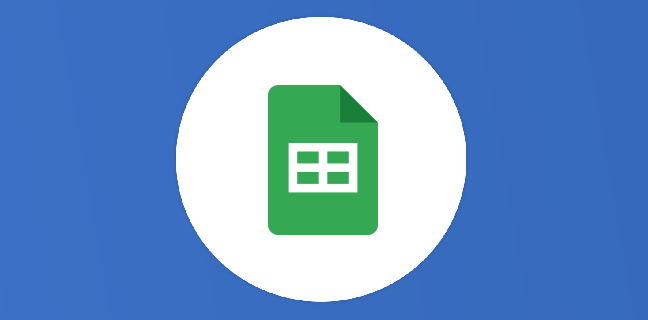
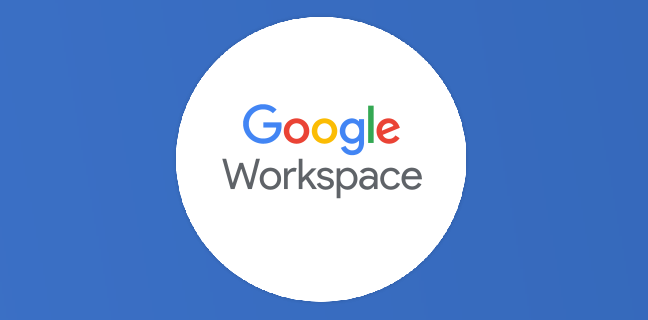
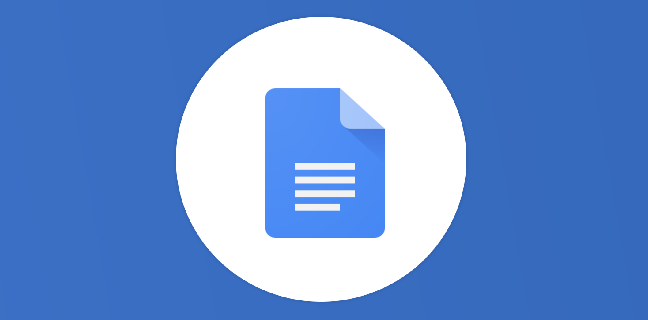
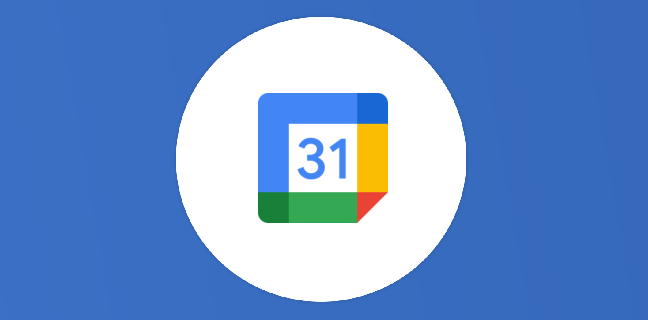
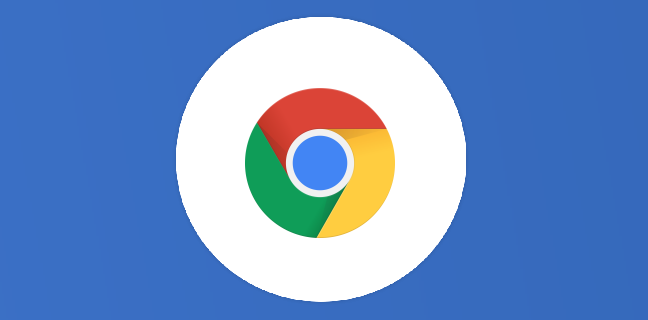
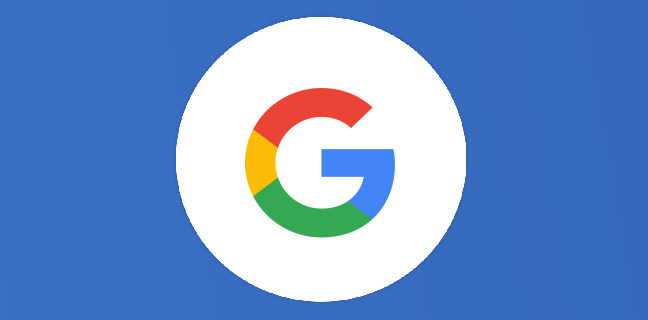










[…] Vous pouvez créer plusieurs rapports sous forme de tableaux dynamiques croisés à partir du même ensemble de données. Il vous suffit de repartir de la source de données pour générer un nouveau rapport. Un nouveau rapport sous forme de tableau croisé dynamique s’affichera alors dans une nouvelle feuille et vous pourrez copier coller ces rapports en suivant cette astuce. […]
[…] Voici une astuce signée Jean-Paul JOURDAN qui permet en utilisant et manipulant les TCD (tableau croisé dynamique) de retrouver grosso modo cette fonctionnalité. Pour mettre un TCD dans la même feuille que la source, utilisez cette astuce. […]